مەزمۇن جەدۋىلى
Excel دا كۆپ كاتەكچىنى ئېلىشنىڭ بىر قانچە خىل ئۇسۇلى بار. بۇنىڭ ئىچىدە بىز سىزگە ئەڭ ئۈنۈملۈك بولغان 6 خىل ئۇسۇلنى تەسۋىرلەپ ئۆتىمىز.
خىزمەت دەپتىرىنى چۈشۈرۈڭ
Excel دىكى كۆپ ھۈجەيرىلەرنى ئېلىشتۆۋەندىكى خىزمەتچىلەرنىڭ تەننەرخ تىزىملىكى جەدۋەلدە Id No ، ئىسىم ، مائاش ، ئۆي ئىجارىسى ، مىلىچ ماللار ۋە بىل تۈۋرۈكى. بىز بۇ جەدۋەلدىن كۆپ خىل ھۈجەيرىلەرنى ئېلىش ئۈچۈن 6 خىل ئۇسۇلنى قوللىنىمىز. بۇ يەردە بىز Excel 365 نى ئىشلەتتۇق. سىز ئىشلەتكىلى بولىدىغان Excel نەشرىنى ئىشلىتەلەيسىز. ، ھېسابلاش فورمۇلاسىنى ئىشلىتىپ ، ئۆي ئىجارە ھەققى ، مىلىچمال ۋە تالون مائاش ئىستونىدىن.
=D5-E5-F5-G5 بۇ يەردە ،
D5-E5-F5-G5 → ھۈجەيرىلەرنى E5 ، F5 ، G5 كاتەكچىدىن D5 دىن ئالىدۇ.
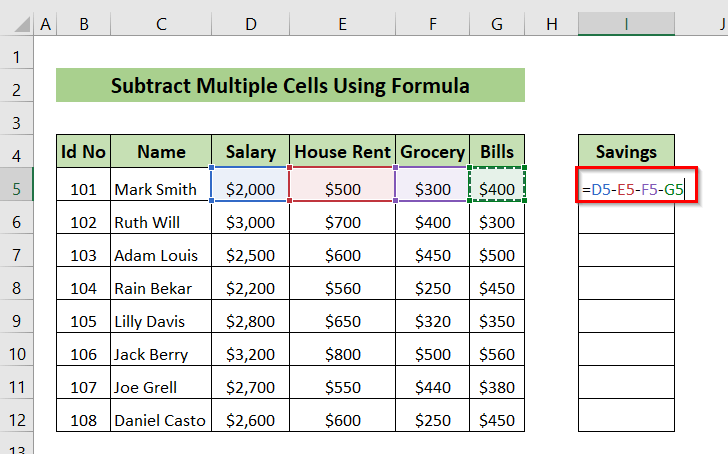
بىز I5 كاتەكچىدىكى نەتىجىنى كۆرەلەيمىز. 3>
ئاخىرىدا ، بىز بارلىق تېجەپ قالغان پۇلنى تېجەش ئىستونىدا كۆرەلەيمىز.
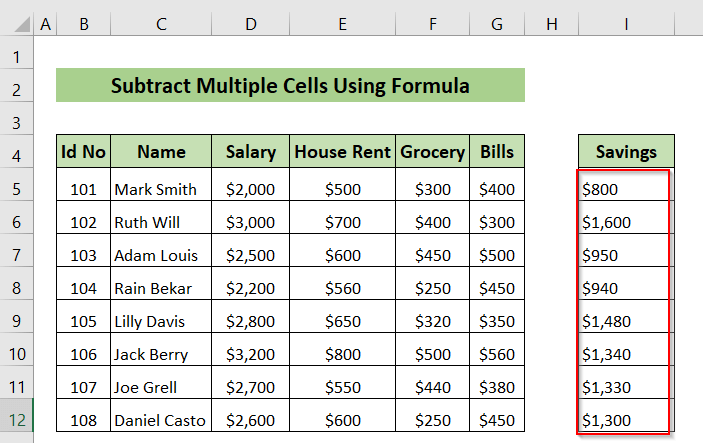
تېخىمۇ كۆپ ئوقۇڭ: Excel دىكى ئىستونلارنى قانداق چىقىرىمىز (6 ئاسان ئۇسۇل)كۆپ ھۈجەيرە
بۇ ئۇسۇلدا چاپلاش ئالاھىدە ئىقتىدارنى ئىشلىتىپ كاتەكچىدىكى قىممەتنى I5 چىقىرىمىز ، يەنى 300 $ . 1> ساغلاملىق سۇغۇرتىسى ئىستون مائاش ئىستون ھۈجەيرىسىدىن. I5 .
مەزمۇن تىزىملىكى كۆرۈنىدۇ> That ئۇنىڭدىن كېيىن ، بىز D5 دىن D12 غىچە بولغان مائاش ئىستونىدىكى كاتەكچىلەرنى تاللايمىز ، ئوڭ تەرەپنى چېكىمىز.
مەزمۇن تىزىملىكى كۆرۈنىدۇ.
<بىز ئالاھىدە چاپلاش نى چېكىمىز.
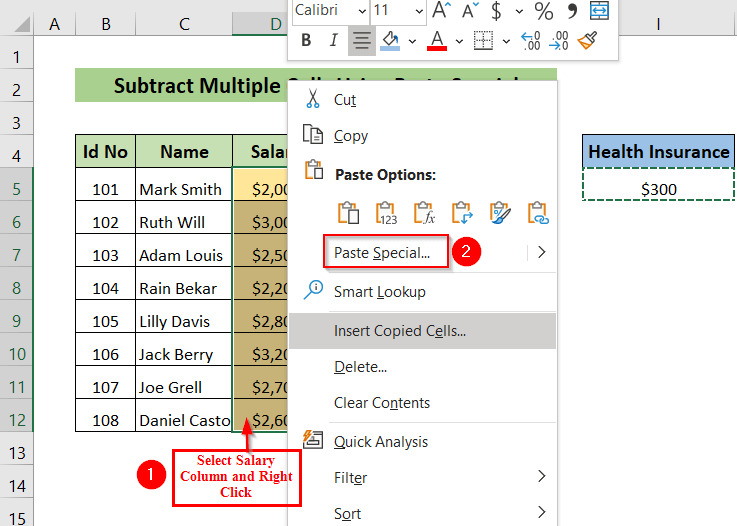 كۆزنەك كۆرۈنىدۇ. مائاش ئىستونىدا ئۇلاردىن 300 $ ئايرىلىدىغان كاتەكچە قىممەت بارلىقىنى كۆرەلەيسىز.
كۆزنەك كۆرۈنىدۇ. مائاش ئىستونىدا ئۇلاردىن 300 $ ئايرىلىدىغان كاتەكچە قىممەت بارلىقىنى كۆرەلەيسىز.
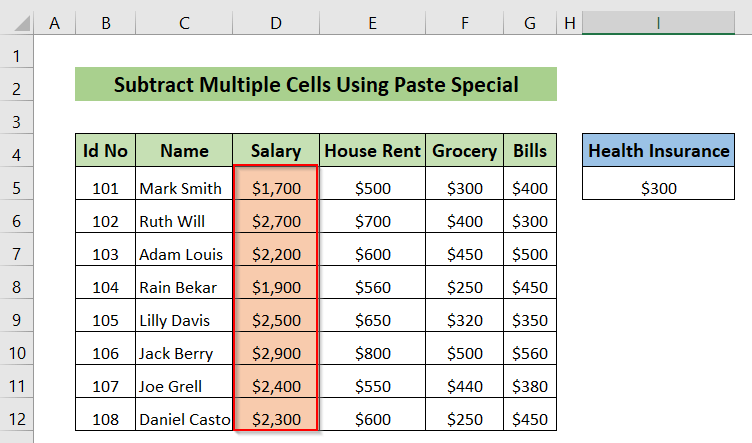
تېخىمۇ كۆپ ئوقۇڭ: ئېلىش Excel دىكى پۈتۈن ئىستون (5 مىسال بىلەن)
ئۇسۇل -3: SUM ئىقتىدارىنى ئىشلىتىش
بۇ يەردە ، بىز دىكى SUM ئىقتىدارىنى ئىشلىتىمىز. تېجەش تۈۋرۈك n مائاش ئىستونىدىن بىر قانچە كاتەكچىنى ئېلىش.
➤ ئالدى بىلەن ، بىز تۆۋەندىكى فورمۇلانى I5 كاتەكچىگە يېزىپ ، ENTER .
=D5-SUM(E5:G5)
SUM (E5: G5) ھۈجەيرىلەرنى E5 دىن G5 غا قوشىدۇ.
D5-SUM (E5: G5) كاتەكچىلەرنىڭ قىممىتى E5 دىن G5 كاتەكچىدىن D5 .
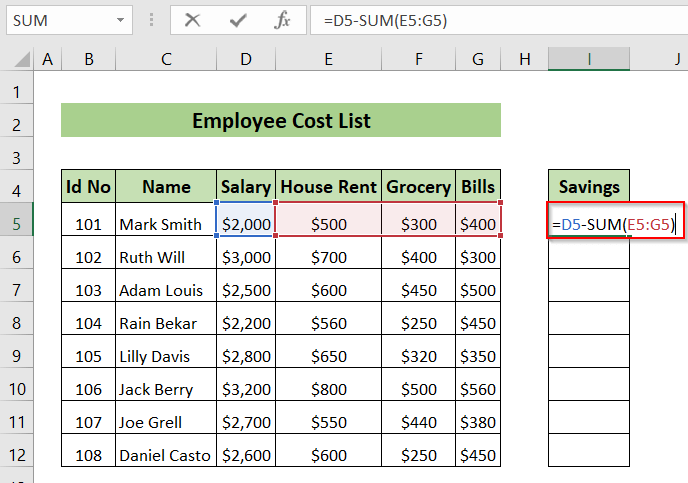
ئۇنىڭدىن كېيىن قىلالايمىز I5 كاتەكچىدە چىقىرىۋېتىلگەن قىممەتنى كۆرۈڭ>
ئاخىرىدا ، بىز چىقىرىۋېتىلگەن بارلىق قىممەتلەرنى تېجەش ئىستونىدا كۆرەلەيمىز.
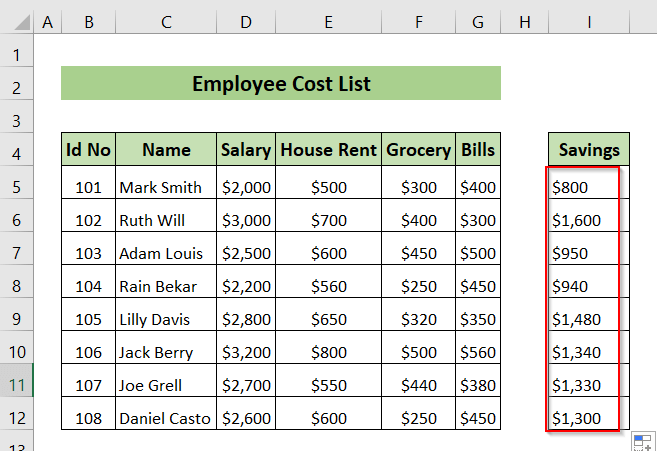
تېخىمۇ كۆپ ئوقۇڭ: Excel دىكى ئومۇمىي ساندىن قانداق ئايرىلىدۇ (3 تېز ئۇسۇل) فامىلىسى ، بىز ئىسىم ئىستونىدىن فامىلىسىنى چىقىرىپ ، نەتىجىنى بىرىنچى ئىسىم ستوندا ساقلىماقچى. بىز ئۇ ھالدا TRIM ئىقتىدارىنى SUBSTITUTE ئىقتىدارى بىلەن بىللە ئىشلىتىمىز.
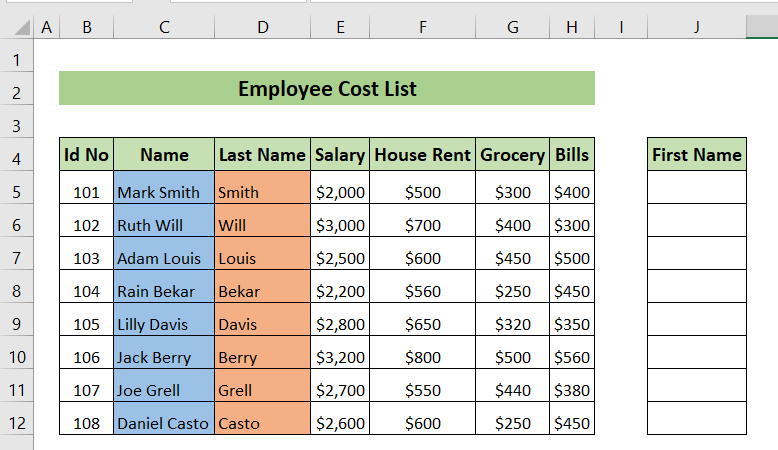
➤ ئالدى بىلەن بىز يازىمىز تۆۋەندىكى فورمۇلا J5 ، ھەمدە ENTER نى بېسىڭ.
=TRIM(SUBSTITUTE(C5,D5," "))
SUBSTITUTE (C5, D5, "") → كونا تېكىستنىڭ يېڭى تېكىستىنى تېكىست تىزمىسىغا ئالماشتۇرىدۇ. بۇ يەردە ، C5 تېكىستنى قەيەردە ساقلىغانلىقىمىزنىڭ پايدىلىنىش تېكىستى. D5 بىز ئالماشتۇرماقچى بولغان تېكىست ، »« بولسا بىز ئالماشتۇرماقچى بولغان تېكىست.
TRIM (SUBSTITUTE (C5, D5, "")) نەتىجىنى بېرىدۇ. بىر تەرەپ قىلىش قورالى بىلەن فورمۇلا.
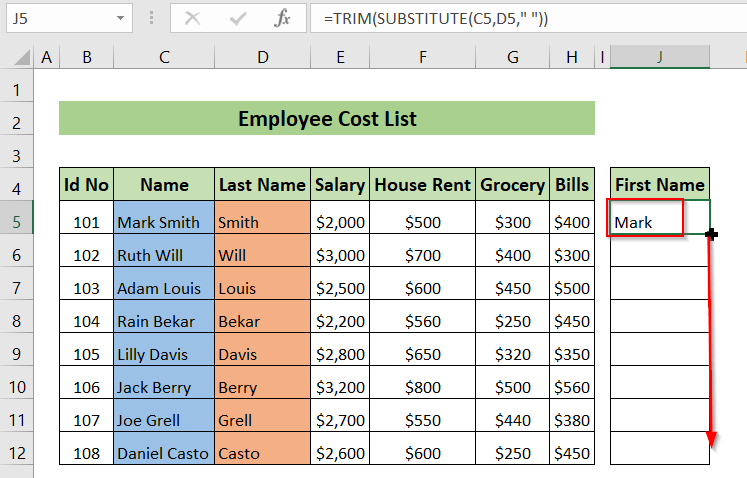
ئاخىرىدا ، بىز بىرىنچى ئىسىم ستوندىكى بارلىق ئىسىملارنى كۆرەلەيمىز. 3>
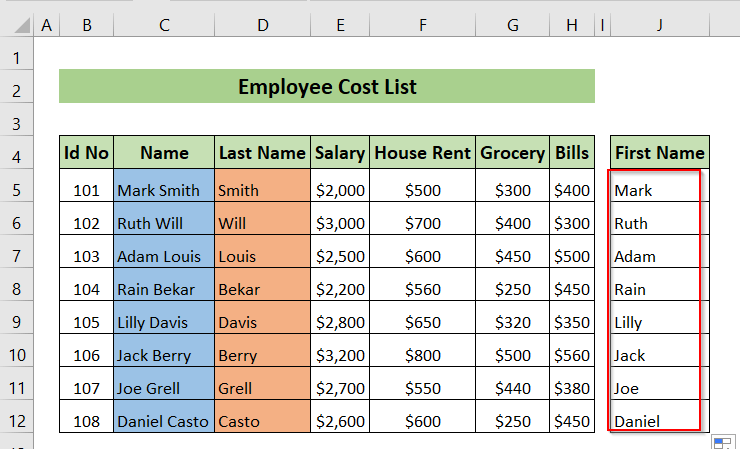
تېخىمۇ كۆپ ئوقۇڭ: Excel دىكى ئىككى ئىستوننى قانداق چىقىرىمىز (5 ئاسان ئۇسۇل)
ئۇسۇل -5: بىر كاتەكچىدىن كۆپ ھۈجەيرىنى ئېلىش مائاش ئىستونىدىكى ھۈجەيرىلەر مۆلچەردىكى مائاش قىممىتى 4000 $ .
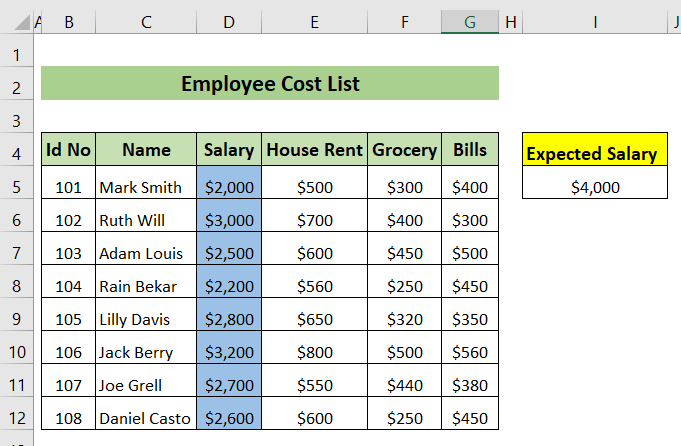
of ئالدى بىلەن ھەممىمىز ، تۆۋەندىكى فورمۇلانى K5 كاتەكچىگە يېزىپ ، ENTER نى بېسىمىز.
=$I$5-D5 بۇ يەردە ،
$ I $ 5-D5 → I5 كاتەكچىدىن D5 ئايرىلىدۇ. بىز F4 نى بېسىپ I5 دىن بۇرۇن دوللار ($) بەلگىسىنى قويدۇق ، چۈنكى بىز بۇ كاتەكچىنى قۇلۇپلىماقچى بولدۇق ، ھەمدە بۇ كاتەكچىنىڭ قىممىتىنىڭ ئۆزگىرىشىنى خالىمايمىز.
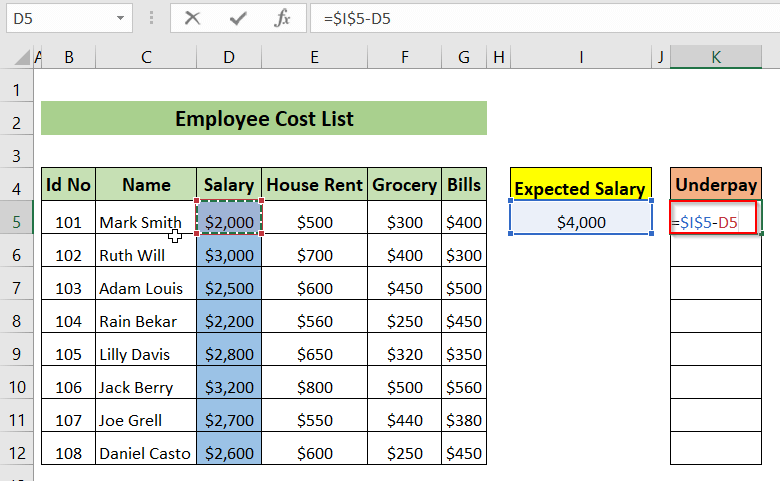
ئۇنىڭدىن كېيىن ، بىز تۆۋەن مائاش ئىستونىدىكى مائاش بىلەن مائاش نىڭ پەرقىنى كۆرەلەيمىز>
➤ فورمۇلانى تولدۇرۇش تۇتقۇچى قورالى بىلەن سۆرەيمىز.
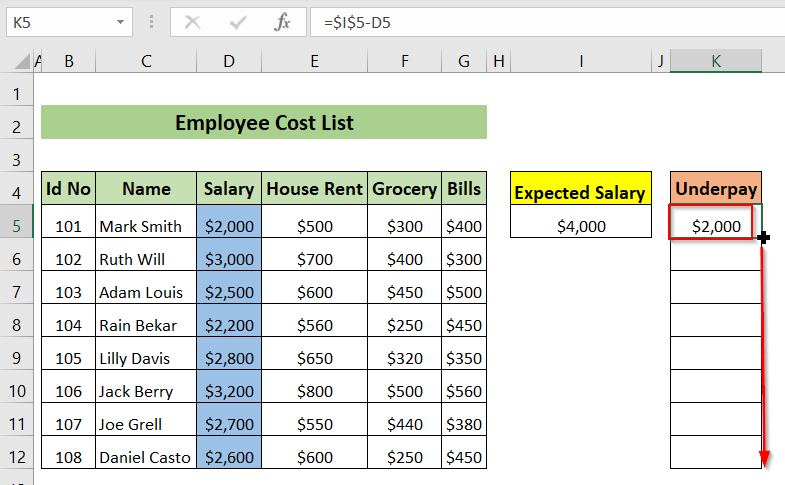
ئاخىرىدا ، بىز بارلىق قىممەتلەرنى <1 دىكى كۆرەلەيمىز> پۇل تۆلەش
ستون. مۆلچەردىكى مائاش دىن مائاش ئىستون ھۈجەيرىسى ، يەنى 4000 $ . 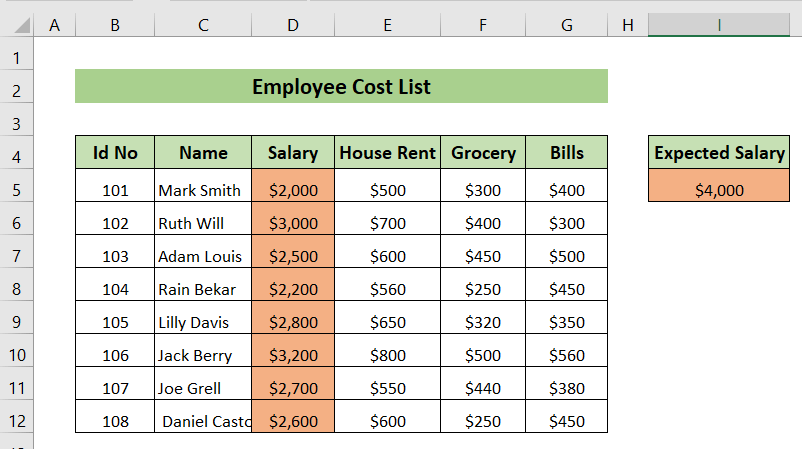
of ئالدى بىلەن بىز مائاش تۈۋرۈكى كاتەكچىلىرىنى D5 دىن D12 غىچە تاللايدۇ.
➤ ئاندىن ، بىز ئاچقۇچى بەتكۈچكە بارىمىز & gt; Visual Basic نى تاللاڭ.
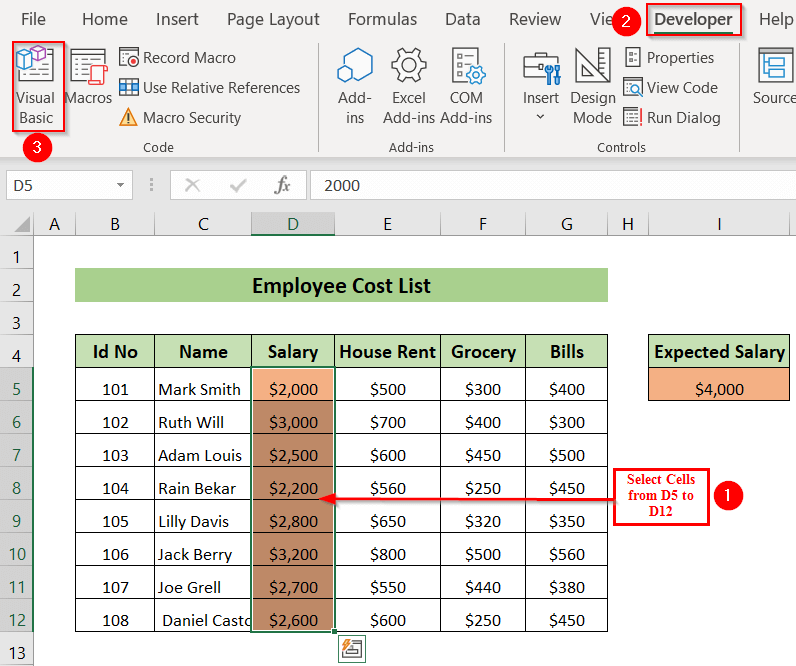
VBA قوللىنىشچان كۆزنەكنىڭ كۆرۈنگەنلىكىنى كۆرىمىز. قىستۇر & gt; بۆلەك نى تاللاڭ.
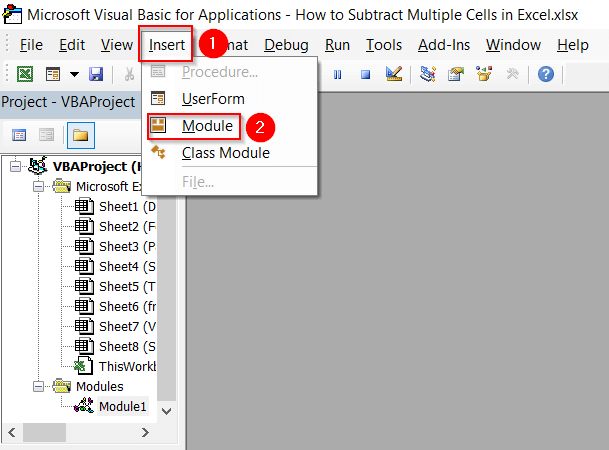
بىز VBA نى كۆرىمىز تەھرىرلىگۈچ كۆزنىكى كۆرۈنىدۇ. بىز ھەر بىر ئايلانما نى ئىشلەتكەنلىكى ئۈچۈن ھەر بىر تاللانغان كاتەكچە پايدىلىنىش ماتېرىيالىدىن ئۆتىدىغان تارماق تەرتىپ ئېلىش قۇردۇق.
ئاندىن ، ئۇ قىممەتنىڭ قىممىتىنى ئالىدۇ. كاتەكچىدىن تاللانغان كاتەكچە پايدىلىنىش ماتېرىيالى I5 . بۇ يەردە ، بىز تاللانغان كاتەكچىلەردىمۇ نەتىجىنى ساقلىدۇق
➤ ئۇنىڭدىن كېيىن ، قىزىل بەلگە قويۇلغان يېشىل رەڭلىك يېشىل كۇنۇپكىنى بېسىپ كودنى ئىجرا قىلىمىز.
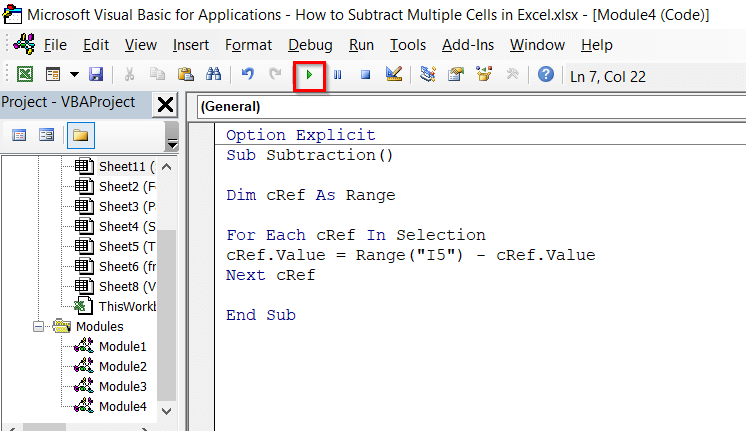
A ماكرو كۆزنىكى كۆرۈنىدۇ>
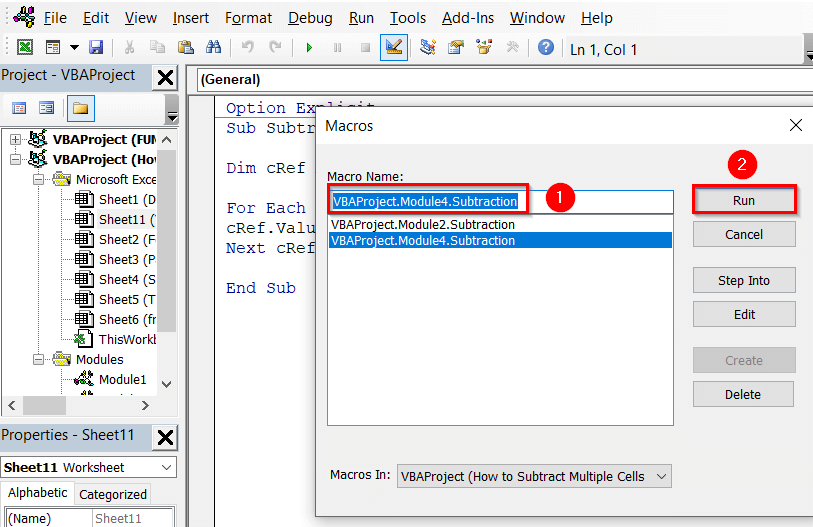
that ئۇنىڭدىن كېيىن ، بىز VBA تەھرىرلىگۈچ كۆزنىكىنى تاقايمىز ۋە خىزمەت جەدۋىلىمىزگە بارىمىز. مائاش ئىستونىدىكى كاتەكچىلەردە مۆلچەردىكى مائاش قىممىتى 4000 $ دىن چىقىرىۋېتىلگەن قىممەت بار.
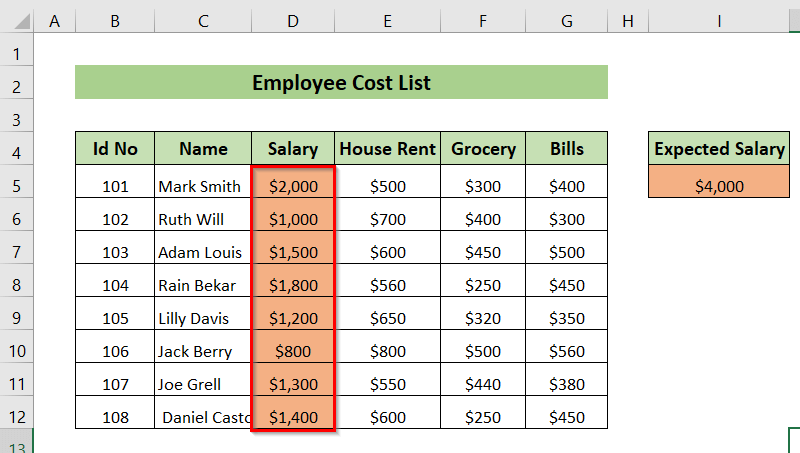
تېخىمۇ كۆپ ئوقۇڭ: Excel VBA: بىر دائىرىنى يەنە بىرىدىن ئېلىڭ (3 قول ئىش)

